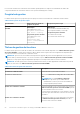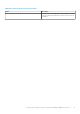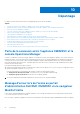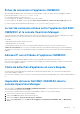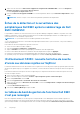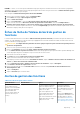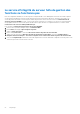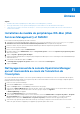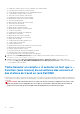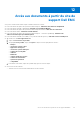Install Guide
Table Of Contents
- Dell EMC OpenManage Integration v7.1 pour Microsoft System Center Operations Manager (SCOM) Guide d'installation
- Présentation
- Composants OMIMSSC
- Configuration matérielle requise pour OMIMSSC
- Installation, configuration et gestion d'OMIMSSC
- Configurations requises
- Téléchargement d'OMIMSSC depuis le Web
- Configuration d'OMIMSSC
- Téléchargement du pack de gestion de la configuration Dell EMC
- Inscription de la console Operations Manager
- Ajout de Proxy MS à DellProxyMSGroup et synchronisation de Dell Proxy MS avec OMIMSSC
- Lancement de Dell EMC OMIMSSC à partir d'Operations Manager
- Gestion d'OMIMSSC et de ses composants
- Affichage des détails concernant OMIMSSC
- Gestion des utilisateurs de Dell EMC OMIMSSC
- Affichage ou actualisation des consoles inscrites
- Modification du compte Operations Manager
- Modification des informations d'identification utilisées pour les consoles inscrites dans le portail d'administration Dell EMC OMIMSSC
- Annulation de l'inscription de la console Operations Manager
- Suppression de la machine virtuelle de l'appliance Dell EMC OMIMSSC
- Affichage des tâches
- Installation de Dell EMC Server Management Pack Suite pour Operations Manager
- Configurations requises
- Installation de Dell EMC Server Management Pack Suite à l'aide d'un fichier .exe
- Installation de Dell EMC Server Management Pack sur plusieurs serveurs de gestion
- Mise à niveau à partir de versions antérieures de Dell EMC Server Management Pack Suite
- Mise à niveau de Dell EMC Server Management Pack Suite version 7.0 vers Dell EMC Server Management Pack Suite version 7.1
- Mise à niveau à partir d'une version précédente de Dell EMC Server Management Pack Suite vers Dell EMC OMIMSSC version 7.1
- Mise à niveau à partir de la version 6.3 et de versions antérieures
- Mise à niveau d'Operations Manager 2012 R2 vers Operations Manager 2016
- Mise à niveau à partir d’une version précédente d’Operations Manager
- Utilisation de l'option Réparer dans Dell EMC Server Management Pack Suite
- Désinstallation de Dell EMC Server Management Pack
- Configuration d'Operations Manager pour qu'il surveille les interruptions et les moniteurs d'unité à base d'interruptions
- Tableau de bord de gestion de fonctions Dell EMC
- Tableau de bord de gestion de fonctionnalités Dell EMC
- Importation des fonctions de surveillance à l'aide du tableau de bord de gestion de fonctions Dell EMC
- Mise à niveau des fonctions de surveillance Dell EMC à l'aide du tableau de bord de gestion de fonctions Dell EMC
- Suppression des fonctions de surveillance Dell EMC à l'aide du tableau de bord de gestion de fonctions Dell EMC
- Importation de progiciels de gestion dans Operations Manager
- Tableau de bord de gestion de fonctionnalités Dell EMC
- Fonctions de surveillance prises en charge par Dell EMC Server Management pack suite version 7.1
- Fonctions de surveillance prises en charge par Dell EMC OMIMSSC version 7.1
- Fonction (sous licence) de surveillance des serveurs et des stations de travail en rack Dell EMC
- Fonction de surveillance de châssis Dell EMC
- Progiciels de gestion
- Configuration des conditions préalables
- Configuration requise pour la surveillance du châssis Dell EMC
- Configuration de la fonction Dell EMC Chassis Management Controller/OpenManage Enterprise Modular (CMC/OME-M) pour corréler les modules de serveur avec le résumé des logements de châssis
- Tâches de gestion de fonctions
- Fonction de corrélation entre les serveurs modulaires et les châssis Dell EMC
- Fonction de surveillance du commutateur réseau Dell EMC
- Dépannage
- Perte de la connexion entre l'appliance OMIMSSC et la console Operations Manager
- Message d'erreur lors de l'accès au portail d'administration Dell EMC OMIMSSC via le navigateur Mozilla Firefox
- Échec de connexion à l'appliance OMIMSSC
- Le test de connexion échoue entre l'appliance Dell EMC OMIMSSC et la console Operation Manager
- Adresse IP non attribuée à l'appliance OMIMSSC
- Tâche de détection d'appliance en cours bloquée
- Impossible de lancer Dell EMC OMIMSSC dans la console Operations Manager
- Échec de la détection et la surveillance des périphériques Dell EMC après le redémarrage de Dell EMC OMIMSSC
- ID d'événement 33333 : nouvelle tentative de couche d'accès aux données rejetée sur SqlError
- Le tableau de bord de gestion de fonctions Dell EMC n'est pas renseigné
- Échec de tâche de Tableau de bord de gestion de fonctions
- Alertes de gestion des fonctions
- Le service d'intégrité du serveur hôte de gestion des fonctions ne fonctionne pas
- Annexe
- Installation du modèle de périphérique WS-Man (Web Services Management) et SMASH
- Nettoyage manuel de la console Operations Manager qui est inaccessible au cours de l'annulation de l'inscription
- Tâche Associer un compte « À exécuter en tant que » – Fonction (sous licence) de surveillance des serveurs et des stations de travail en rack Dell EMC
- Accès aux documents à partir du site de support Dell EMC
Annexe
Sujets :
• Installation du modèle de périphérique WS-Man (Web Services Management) et SMASH
•
Nettoyage manuel de la console Operations Manager qui est inaccessible au cours de l'annulation de l'inscription
• Tâche Associer un compte « À exécuter en tant que » – Fonction (sous licence) de surveillance des serveurs et des stations de
travail en rack Dell EMC
Installation du modèle de périphérique WS-Man (Web
Services Management) et SMASH
Pour installer le modèle de périphérique WS-Man et SMASH :
1. Téléchargez le fichier MPB de la bibliothèque SMASH (WS-ManagementAndSMASHDeviceDiscoveryTemplate.msi) depuis
www.microsoft.com/en-in/download/confirmation.aspx?id=29266 dans un emplacement temporaire.
2. Exécutez le fichier .msi pour copier le fichier MPB de la bibliothèque SMASH à l'emplacement par défaut de l'utilisateur.
3. Lancez la console Operations Manager.
4. Dans le volet de navigation, cliquez sur Administration.
5. Développez l'arborescence Administration, cliquez sur Progiciels de gestion et sélectionnez Importer des progiciels de gestion.
dans le volet de droite.
6. Cliquez sur Ajouter > Ajouter à partir du disque.
7. Saisissez les détails d'emplacement ou naviguez jusqu'à l'emplacement dans lequel vous avez téléchargé le fichier MPB de bibliothèque
SMASH de Microsoft.
8. Sélectionnez le fichier MPB et cliquez sur Ouvrir.
L'écran Importer les progiciels de gestion s'affiche avec le modèle dans la Liste Importer.
9. Cliquez sur Installer.
Nettoyage manuel de la console Operations Manager
qui est inaccessible au cours de l'annulation de
l'inscription
Au cours de l'annulation de l'inscription, si la console Operations Manager est inaccessible et que vous forcez l'annulation de l'inscription,
alors les progiciels de gestion installés ne sont pas nettoyés de la console inaccessible. Pour effectuer le nettoyage complet d'Operations
Manager, effectuez les étapes suivantes :
1. Lancez la console Operations Manager.
2. Sélectionnez Création dans le volet inférieur gauche.
3. Cliquez sur Groupes dans le volet Création pour afficher la liste des groupes.
4. Sélectionnez le DellProxyMSGroup dans la liste des groupes. Vérifiez si des membres explicites ont été ajoutés dans le groupe et
supprimez-les. Cliquez avec le bouton droit de la souris sur le groupe et cliquez sur Supprimer.
Le DellProxyMSGroup est supprimé.
5. Sélectionnez Administration dans le volet inférieur gauche.
6. Si vous utilisez Operations Manager 2016 et versions ultérieures, sélectionnez Administration > Progiciels de gestion > Progiciels
de gestion installés dans le volet de gauche pour afficher la liste des progiciels de gestion installés. Si vous utilisez Operations
Manager 2012 R2, sélectionnez Administration > Progiciels de gestion pour afficher la liste des progiciels de gestion.
7. Sélectionnez les progiciels de gestion dans l'ordre suivant (le cas échéant) et cliquez avec le bouton droit de la souris sur chacun
d'entre eux, puis sélectionnez Supprimer pour supprimer le progiciel de gestion de la console :
11
Annexe 57